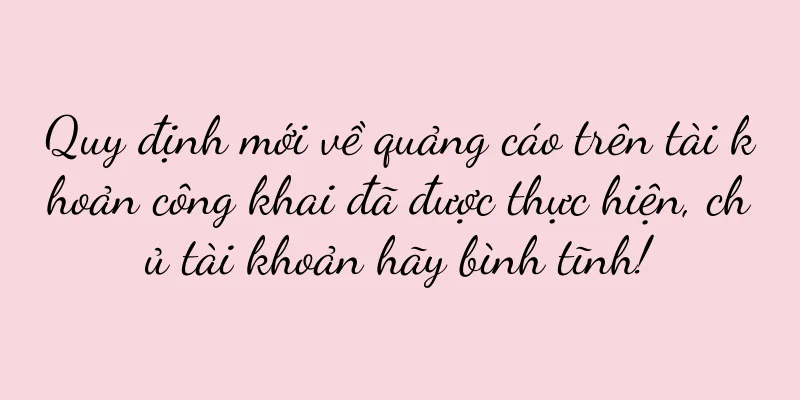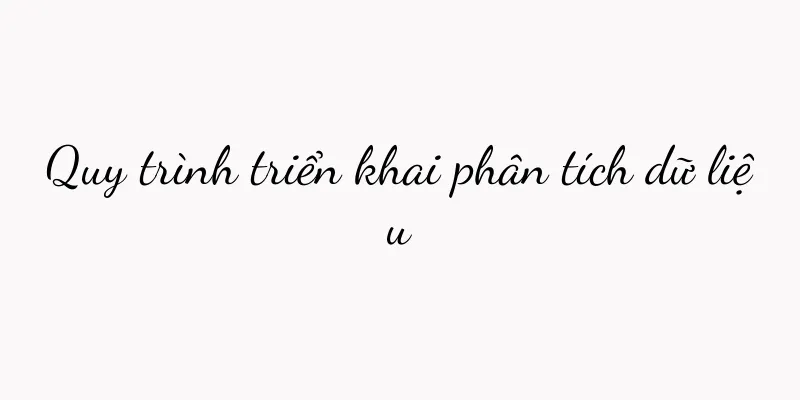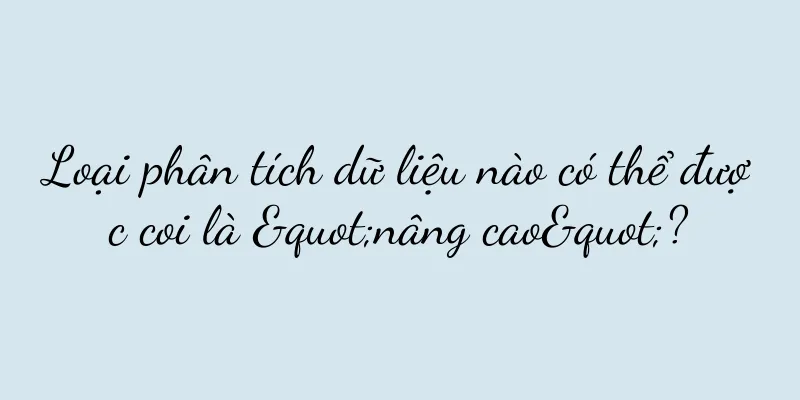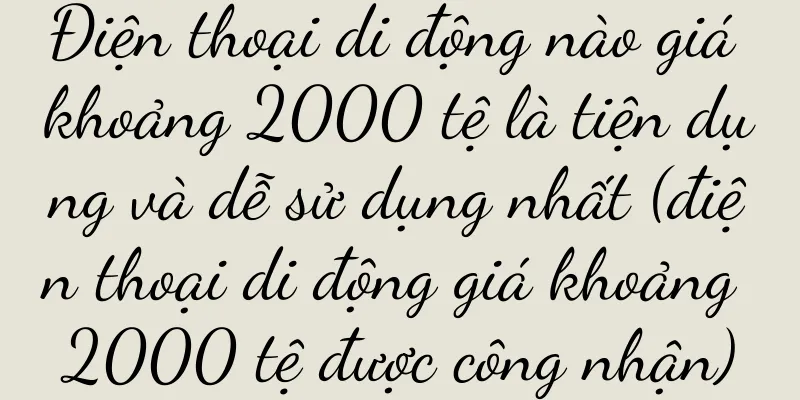Làm thế nào để giải quyết vấn đề không đủ dung lượng đĩa và không thể hoàn tất thao tác?
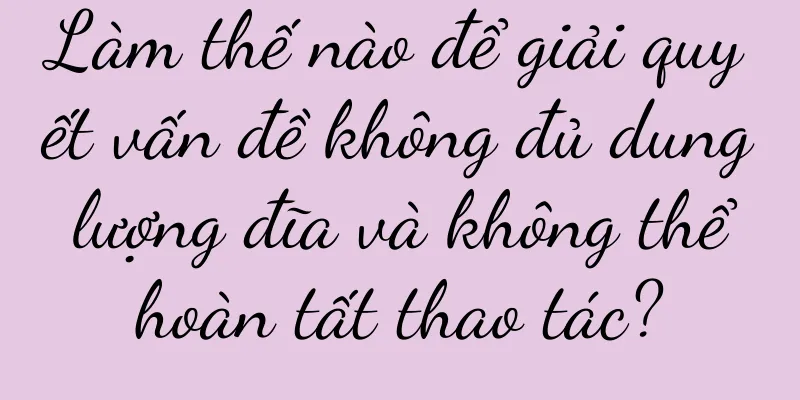
|
Chúng ta thường gặp phải vấn đề không đủ dung lượng ổ đĩa, điều này sẽ khiến một số thao tác không thể hoàn thành bình thường khi thực hiện nhiều thao tác khác nhau bằng máy tính hoặc thiết bị di động. Để giúp bạn đọc giải quyết vấn đề này tốt hơn, bài viết này sẽ giới thiệu cách giải quyết tình trạng không thể hoàn tất thao tác do không đủ dung lượng đĩa. 1. Dọn dẹp các thư mục tạm thời Các thư mục này thường chiếm nhiều dung lượng đĩa. Trước tiên, chúng ta có thể thử dọn dẹp các thư mục tạm thời của hệ thống trước khi bắt đầu. Tìm "System and Security" và nhấp vào "Manage Disk Space" để dọn dẹp các tệp này. Chúng ta có thể thực hiện việc này bằng cách truy cập "Control Panel". 2. Xóa các tập tin lớn không cần thiết Những tệp này có thể chiếm nhiều dung lượng đĩa, chẳng hạn như phim, trò chơi, v.v. Kiểm tra xem có tệp nào lớn trên máy tính của bạn không. Bạn có thể xóa chúng hoặc di chuyển chúng sang thiết bị lưu trữ ngoài nếu không còn cần đến các tập tin đó nữa. 3. Gỡ cài đặt phần mềm ít sử dụng Nhưng không phải phần mềm nào cũng được sử dụng thường xuyên và chúng ta có thể cài đặt rất nhiều phần mềm trên máy tính. Sau đó nhấp vào "Gỡ cài đặt chương trình" để tìm và gỡ cài đặt những phần mềm không thường xuyên sử dụng. Chúng ta có thể giải phóng dung lượng đĩa bằng cách truy cập "Bảng điều khiển". 4. Xóa bộ nhớ đệm của trình duyệt Chúng ta có thể mở cài đặt trình duyệt và dọn dẹp. Bộ nhớ đệm của trình duyệt sẽ chiếm nhiều dung lượng đĩa. Tìm tùy chọn "Xóa bộ nhớ đệm". 5. Dọn sạch Thùng rác Chúng thường được chuyển vào Thùng rác sau khi xóa các tập tin. Chúng vẫn chiếm một số dung lượng; tuy nhiên, các tập tin không thực sự bị xóa khỏi đĩa. Để giải phóng dung lượng đĩa, chúng ta cần phải thường xuyên dọn sạch Thùng rác. 6. Sử dụng Công cụ Dọn dẹp Đĩa Chúng ta cũng có thể sử dụng công cụ Disk Cleanup để giúp chúng ta tự động dọn dẹp các tập tin không cần thiết và các tập tin chiếm nhiều dung lượng, ngoài việc dọn dẹp các tập tin và thư mục theo cách thủ công. Chúng ta có thể tìm và chạy nó bằng cách nhập "Disk Cleanup" vào thanh tìm kiếm. Hệ thống Windows có sẵn công cụ dọn dẹp đĩa. 7. Di chuyển tập tin sang thiết bị lưu trữ ngoài Nếu máy tính của bạn vẫn còn thiếu dung lượng ổ đĩa, bạn có thể cân nhắc chuyển một số tệp sang thiết bị lưu trữ ngoài, chẳng hạn như ổ cứng di động hoặc lưu trữ đám mây. Nó cũng có thể lưu giữ các tập tin, do đó giải phóng dung lượng đĩa. 8. Nén tập tin Chúng ta có thể sử dụng các công cụ nén để nén chúng thành các tệp nhỏ hơn đối với một số tệp hoặc thư mục chiếm dung lượng lớn. Điều này giúp tiết kiệm dung lượng đĩa và giảm kích thước tệp. 9. Dọn dẹp nhật ký hệ thống Nhưng chúng cũng sẽ chiếm một lượng dung lượng đĩa nhất định. Nhật ký hệ thống là thông tin ghi lại các hoạt động của máy tính. Để giải phóng dung lượng đĩa, chúng ta có thể dọn sạch các nhật ký hệ thống đã hết hạn bằng cách chạy "Event Viewer". 10. Tắt tính năng ngủ đông Chức năng ngủ đông sẽ lưu trạng thái hiện tại của máy tính vào ổ cứng để có thể khởi động nhanh vào lần tiếp theo. Tuy nhiên, nếu bạn không thường xuyên sử dụng tính năng ngủ đông, bạn có thể cân nhắc tắt tính năng này để giải phóng dung lượng đĩa vì nó thực sự chiếm dụng dung lượng đĩa. 11. Dọn dẹp màn hình nền của bạn Nhưng quá nhiều biểu tượng sẽ chiếm dung lượng đĩa và chúng ta thường muốn đặt các phím tắt trên màn hình để dễ truy cập. Để giảm dung lượng đĩa bị chiếm dụng bởi màn hình nền, chúng ta có thể sắp xếp các tập tin này vào các thư mục khác. 12. Kiểm tra dung lượng ổ cứng đã sử dụng Chọn "Properties" để xem dung lượng sử dụng của ổ đĩa, sau đó nhấp chuột phải vào ổ đĩa, chúng ta có thể truy cập vào "My Computer". Điều này có thể giúp chúng tôi tìm các tệp hoặc thư mục chiếm nhiều dung lượng. 13. Sử dụng thiết bị lưu trữ ngoài Bạn có thể cân nhắc mua một thiết bị lưu trữ ngoài, chẳng hạn như ổ cứng di động hoặc ổ đĩa flash USB để mở rộng dung lượng ổ đĩa nếu các phương pháp trên vẫn không giải quyết được vấn đề không đủ dung lượng ổ đĩa. 14. Nâng cấp ổ cứng của bạn Sau đó, bạn có thể cân nhắc nâng cấp ổ cứng nếu máy tính của bạn không còn đủ dung lượng đĩa trống và bạn đang cần thêm dung lượng lưu trữ gấp. Bạn có thể chọn mua ổ cứng hoặc ổ cứng thể rắn lớn hơn để đáp ứng nhu cầu của mình. 15. Bảo trì thường xuyên Do đó, chúng ta cần phải dọn dẹp và duy trì không gian đĩa thường xuyên để đảm bảo hệ thống hoạt động bình thường. Không đủ không gian đĩa là một vấn đề tồn tại từ lâu. Xóa các tập tin lớn không cần thiết, gỡ cài đặt phần mềm ít sử dụng, v.v. Chúng ta có thể thực hiện một loạt các giải pháp để giải phóng dung lượng đĩa, chẳng hạn như dọn dẹp các thư mục tạm thời khi gặp sự cố không đủ dung lượng đĩa và không thể hoàn tất thao tác. Việc bảo trì và quản lý dung lượng đĩa thường xuyên cũng rất quan trọng. Chúng ta có thể giải quyết hiệu quả vấn đề thiếu dung lượng đĩa và giữ cho hệ thống hoạt động bình thường thông qua những phương pháp này. |
Gợi ý
Cách sửa bếp gas bị kim đâm thủng (thảo luận về các phương pháp sửa chữa và biện pháp phòng ngừa sau khi bếp gas bị kim đâm thủng)
Nhưng đôi khi chúng ta không tránh khỏi gặp phải m...
Mixue Bingcheng: Haagen-Dazs của Đông Nam Á!
Snow King đã đạt được thành công như ngày hôm nay...
Ngay cả Uniqlo, ông vua của hàng thay thế, cũng gặp khó khăn trong việc bán sản phẩm của mình. Doanh số bán hàng đã giảm trong ba năm liên tiếp. Chúng ta nên làm gì?
Bản thân Uniqlo không thể bán được sản phẩm của m...
Cách vệ sinh máy hút mùi mà không cần tháo rời (vệ sinh máy hút mùi nhanh chóng)
Sử dụng lâu dài cũng dễ gây ra hỏa hoạn, không chỉ...
Khám phá bí ẩn của card đồ họa 750ti của Nvidia (phân tích lý do tại sao card đồ họa 750ti được ca ngợi nhiều đến vậy)
NVIDIA 750ti được nhiều người chơi biết đến là &qu...
Tôi là một thương hiệu Trung Quốc, tôi nên chọn tên tiếng Anh như thế nào?
Bài viết này tập trung vào việc quản lý tên tiếng...
Cách giải quyết vấn đề tiếng loa máy tính bị rè (loại bỏ tiếng loa máy tính bị rè và thưởng thức âm nhạc chất lượng cao)
Nhưng đôi khi sẽ có vấn đề tiếng ồn khó chịu. Loa ...
Ứng dụng và phát triển công nghệ điều hòa không khí và làm lạnh hiện đại (sáng tạo và đổi mới công nghệ điều hòa không khí và làm lạnh)
Công nghệ điều hòa không khí và làm lạnh đóng vai ...
Điện thoại đột nhiên im lặng, tôi phải làm gì? (Cách đơn giản để giải quyết vấn đề không có âm thanh từ điện thoại, nhanh chóng tìm ra nguyên nhân gốc rễ và giải pháp)
Chức năng của điện thoại di động trở nên đặc biệt ...
Làm thế nào để giành lại trái tim của một người phụ nữ (Xây dựng lại mối quan hệ thông qua giao tiếp hiệu quả và hành động chân thành)
Chúng ta đều phạm sai lầm trên con đường tình yêu,...
Metaverse đã trở thành xu hướng mới của tiếp thị thương hiệu thời trang. Công nghệ mới có thể cách mạng hóa trải nghiệm tương tác của khách hàng như thế nào?
Khi Metaverse tiếp tục phát triển, nó sẽ mở ra mộ...
Thảo luận về hiệu suất chi phí
Khi lựa chọn sản phẩm hoặc dịch vụ, bạn cần cân n...
Khám phá toàn bộ quá trình tố tụng ly hôn (từ khi nộp đơn đến khi ra phán quyết)
Ly hôn là quá trình giải thể mối quan hệ pháp lý n...
Meilan Metal (Khám phá nguồn gốc của sự quyến rũ, đột phá và đổi mới của Meilan Metal)
Trên thị trường điện thoại thông minh hiện nay, có...
Cách giải quyết vấn đề chữ bị mờ trên màn hình (cải thiện hiệu ứng hiển thị)
Màn hình cũng đã trở thành một trong những thiết b...